Lihat konektor yang didukung untuk Integration Aplikasi.
Pemicu Jira Cloud
Pemicu Jira Cloud adalah Pemicu Peristiwa Konektor yang memungkinkan Anda memanggil integrasi berdasarkan peristiwa Jira Cloud yang telah Anda subscribe di koneksi Jira Cloud.
Sebelum memulai
Jika Anda berencana membuat atau mengonfigurasi koneksi baru untuk pemicu Jira Cloud, pastikan Anda memiliki peran IAM berikut di project:
- Connector Admin (
roles/connectors.admin)
Untuk mengetahui informasi tentang cara memberikan peran, lihat Mengelola akses.
Berikan peran IAM berikut ke akun layanan yang ingin Anda gunakan untuk pemicu Jira Cloud:
- Application Integration Invoker (
roles/integrations.integrationInvoker)
Untuk informasi tentang cara memberikan peran ke akun layanan, lihat Mengelola akses ke akun layanan.
Menambahkan pemicu Jira Cloud
Untuk menambahkan pemicu Jira Cloud ke integrasi Anda, lakukan langkah-langkah berikut:
- Di Google Cloud console, buka halaman Application Integration.
- Di menu navigasi, klik Integrations
Halaman Daftar Integrasi akan muncul yang mencantumkan semua integrasi yang tersedia di project Google Cloud.
- Pilih integrasi yang ada atau klik Buat integrasi untuk membuat integrasi baru.
Jika Anda membuat integrasi baru:
- Masukkan nama dan deskripsi di panel Buat Integrasi.
- Pilih region untuk integrasi.
- Pilih akun layanan untuk integrasi. Anda dapat mengubah atau memperbarui detail akun layanan integrasi kapan saja dari panel Ringkasan integrasi di toolbar integrasi.
- Klik Buat.
Integrasi yang baru dibuat akan terbuka di editor integrasi.
- Di menu navigasi editor integrasi, klik Pemicu untuk melihat daftar pemicu yang tersedia.
- Klik dan tempatkan elemen Pemicu Jira Cloud di editor integrasi.
Untuk mengonfigurasi pemicu Jira Cloud, Anda dapat menggunakan koneksi Jira Cloud yang ada di Konektor Integrasi, atau membuat koneksi Jira Cloud baru menggunakan opsi pembuatan koneksi inline.
Mengonfigurasi pemicu Jira Cloud menggunakan koneksi yang ada
Anda dapat mengonfigurasi pemicu Jira Cloud menggunakan koneksi Jira Cloud yang ada di Konektor Integrasi. Perhatikan bahwa pemicu Jira Cloud adalah Pemicu Peristiwa Konektor, sehingga Anda hanya dapat menggunakan koneksi Jira Cloud dengan langganan peristiwa yang diaktifkan untuk mengonfigurasi pemicu.
Untuk informasi tentang cara mengonfigurasi pemicu Jira Cloud menggunakan koneksi Jira Cloud baru, lihat Mengonfigurasi pemicu Jira Cloud menggunakan koneksi baru
Untuk mengonfigurasi pemicu Jira Cloud menggunakan koneksi Jira Cloud yang ada, lakukan langkah-langkah berikut:
- Klik elemen Pemicu Jira Cloud di editor integrasi untuk membuka panel konfigurasi pemicu.
- Klik Konfigurasi pemicu.
- Berikan detail konfigurasi berikut di halaman Editor Pemicu Peristiwa Konektor:
- Region: Pilih region koneksi Jira Cloud Anda.
- Koneksi: Pilih koneksi Jira Cloud yang ingin Anda gunakan.
Integrasi Aplikasi hanya menampilkan koneksi Jira Cloud yang aktif dan mengaktifkan langganan peristiwa.
- Jenis langganan peristiwa: Pilih jenis langganan peristiwa yang memicu integrasi. Untuk mengetahui informasi tentang jenis langganan peristiwa yang didukung untuk pemicu ini, lihat Jenis langganan peristiwa yang didukung.
- Service Account: Pilih akun layanan dengan peran IAM yang diperlukan untuk pemicu Jira Cloud.
- Klik Selesai untuk menyelesaikan konfigurasi pemicu dan menutup halaman.
Mengonfigurasi pemicu Jira Cloud menggunakan koneksi baru
Untuk mengonfigurasi pemicu Jira Cloud menggunakan koneksi Jira Cloud baru, lakukan langkah-langkah berikut:
- Klik elemen Pemicu Jira Cloud di editor integrasi untuk membuka panel konfigurasi pemicu.
- Klik Konfigurasi pemicu.
- Lewati kolom Region.
- Klik Connection, lalu pilih opsi Create Connection dari menu drop-down.
- Selesaikan langkah-langkah berikut di panel Buat Koneksi:
- Pada langkah Location, pilih lokasi untuk koneksi Jira Cloud baru:
- Region: Pilih region dari menu drop-down.
- Klik Berikutnya.
- Pada langkah Detail Koneksi, berikan detail tentang koneksi Jira Cloud baru:
- Versi konektor: Pilih versi konektor Jira Cloud yang tersedia dari menu drop-down.
- Nama Koneksi: Masukkan nama untuk koneksi Jira Cloud.
- (Opsional) Deskripsi: Masukkan deskripsi untuk koneksi.
- (Opsional) Aktifkan Cloud Logging: Centang kotak ini untuk menyimpan semua data log koneksi.
- Akun Layanan: Pilih akun layanan dengan peran IAM yang diperlukan untuk koneksi Jira Cloud.
- Aktifkan langganan peristiwa: Pilih untuk membuat dan mengaktifkan langganan peristiwa baru untuk koneksi Jira Cloud. Anda dapat hanya mengaktifkan langganan peristiwa atau juga menyertakan entity, operasi, dan tindakan koneksi.
- (Opsional) Luaskan Setelan lanjutan untuk mengonfigurasi setelan node koneksi.
Untuk mengetahui informasi selengkapnya tentang setelan node koneksi untuk Jira Cloud, lihat dokumentasi Koneksi Jira Cloud.
- (Opsional) Klik + Tambahkan label untuk menambahkan label ke koneksi dalam bentuk pasangan nilai kunci.
- Klik Berikutnya.
-
Pada langkah Destinations, berikan detail akun Jira Cloud:
- Jenis Tujuan: Pilih Alamat host.
- Host: Masukkan nama host atau alamat IP akun Jira Cloud Anda.
- Klik Berikutnya.
-
Pada langkah Autentikasi, berikan detail autentikasi untuk akun Jira Cloud:
- Nama pengguna: Masukkan nama pengguna untuk mengakses alamat tujuan yang diberikan.
- Token API: Pilih secret Secret Manager yang berisi Token API yang terkait dengan nama pengguna Jira Cloud.
- Versi secret: Pilih versi secret.
- Klik Berikutnya.
Untuk mengetahui lebih lanjut cara mengonfigurasi autentikasi, lihat Mengonfigurasi autentikasi.
-
Pada langkah Detail langganan peristiwa, berikan detail akun Jira Cloud tempat langganan peristiwa akan dibuat.
- Jenis Tujuan: Pilih Alamat host.
- Host: Masukkan URL pendaftaran akun Jira Cloud Anda. Langganan peristiwa akan dibuat untuk URL ini.
- Nama pengguna: Masukkan nama pengguna untuk mengakses URL pendaftaran yang diberikan.
- Token API: Pilih secret Secret Manager yang berisi token API yang terkait dengan nama pengguna.
- Versi secret: Pilih versi secret.
- Klik Berikutnya.
- Tinjau: Tinjau detail koneksi Jira Cloud yang diberikan.
- Klik Create untuk menyelesaikan pembuatan koneksi Jira Cloud baru.
- Pada langkah Location, pilih lokasi untuk koneksi Jira Cloud baru:
- Jenis langganan peristiwa: Pilih jenis langganan peristiwa yang memicu integrasi. Untuk mengetahui informasi tentang jenis langganan peristiwa yang didukung untuk pemicu ini, lihat Jenis langganan peristiwa yang didukung.
- Klik Selesai dan tutup halaman.
Output pemicu
Pemicu Jira Cloud memerlukan waktu beberapa menit untuk menyelesaikan konfigurasi langganan peristiwa. Anda dapat melihat status langganan peristiwa di panel konfigurasi pemicu pada bagian Detail Langganan Peristiwa.
Pemicu Jira Cloud menunjukkan status langganan peristiwa menggunakan status berikut:
Creating: Menunjukkan bahwa pemicu berlangganan langganan peristiwa.Active: Menunjukkan bahwa pemicu berhasil berlangganan langganan peristiwa.Error: Menunjukkan bahwa ada masalah dengan langganan peristiwa yang dikonfigurasi.
Selain status langganan peristiwa, bagian Detail Langganan Peristiwa juga menampilkan detail lainnya seperti wilayah koneksi, nama koneksi, nama langganan peristiwa, dan lainnya.
Gambar berikut menunjukkan contoh tata letak panel konfigurasi pemicu Jira Cloud:
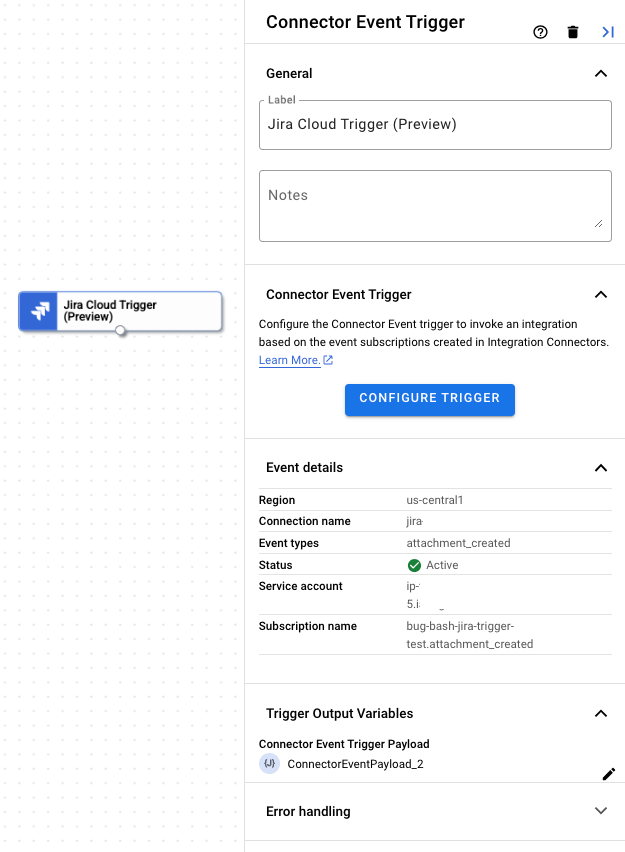
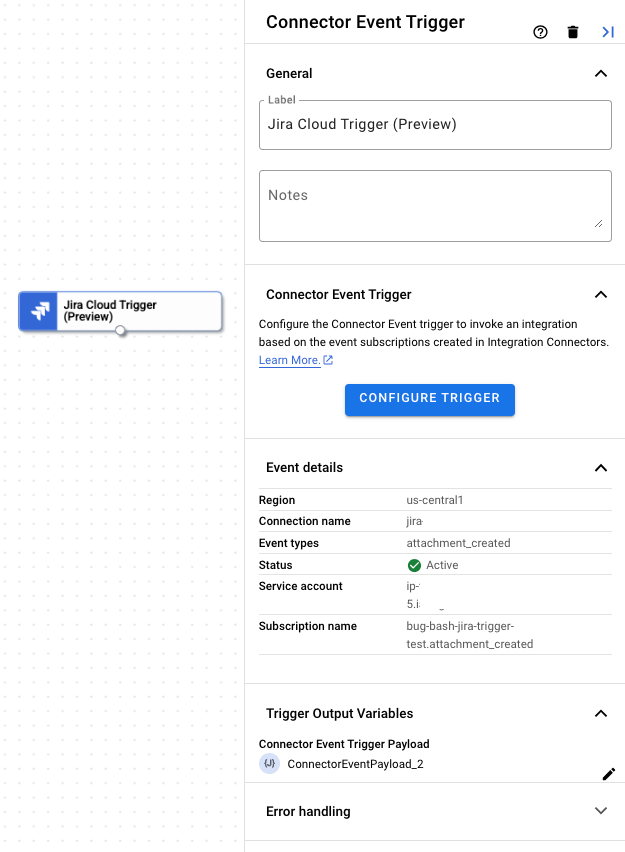
Memicu variabel output
Untuk setiap peristiwa, pemicu Jira Cloud menghasilkan variabel output ConnectorEventPayload yang dapat Anda gunakan dalam tugas downstream. Variabel output dalam format JSON yang berisi skema payload Jira Cloud output.
Melihat langganan peristiwa
Untuk melihat dan mengelola semua langganan peristiwa yang terkait dengan koneksi di Konektor Integrasi, lakukan tindakan berikut:
- Buka halaman Integration Connectors > Connections.
- Klik koneksi yang langganannya ingin Anda lihat.
- Klik tab Langganan peristiwa.
Tindakan ini akan menampilkan semua langganan peristiwa untuk koneksi.
Mengedit pemicu Jira Cloud
Anda dapat mengedit pemicu Jira Cloud untuk mengubah atau memperbarui konfigurasi koneksi dan detail langganan peristiwa.
Untuk mengedit pemicu Jira Cloud, lakukan langkah-langkah berikut:
- Klik elemen Pemicu Jira Cloud di editor integrasi untuk membuka panel konfigurasi pemicu.
- Klik Configure Jira Cloud trigger.
- Lakukan tindakan berikut di halaman Editor Pemicu Peristiwa Konektor:
- Untuk mempertahankan langganan peristiwa yang dikonfigurasi sebelumnya, klik Pertahankan, atau klik Hapus.
- Perbarui konfigurasi koneksi dan detail langganan peristiwa sesuai keinginan.
- Klik Selesai.
Anda dapat melihat detail koneksi dan langganan peristiwa yang diperbarui di panel konfigurasi pemicu di bagian Detail Langganan Peristiwa.
Jenis langganan peristiwa yang didukung
Anda dapat menggunakan pemicu Jira Cloud untuk memanggil integrasi untuk jenis langganan peristiwa berikut:
| Jenis langganan acara | Deskripsi |
|---|---|
attachment_created
|
Lampiran dibuat untuk tiket Jira. |
attachment_deleted
|
Lampiran yang terkait dengan tiket Jira akan dihapus. |
board_created
|
Papan Jira baru akan dibuat. |
board_deleted
|
Papan Jira dihapus. |
comment_created
|
Komentar ditambahkan ke tiket Jira. |
comment_deleted
|
Komentar di tiket Jira dihapus. |
comment_updated
|
Komentar yang ada di tiket Jira diperbarui. |
filter_created
|
Filter Jira baru dibuat. |
filter_deleted
|
Filter Jira dihapus. |
filter_updated
|
Filter Jira yang ada diperbarui. |
issue_created
|
Masalah Jira baru dibuat. |
issue_deleted
|
Masalah Jira dihapus. |
issue_updated
|
Masalah Jira yang ada diperbarui. |
issuelink_created
|
Link masalah baru dibuat untuk instance Jira. |
issuelink_deleted
|
Link masalah untuk instance Jira dihapus. |
option_issuelinks_changed
|
Link masalah yang ada untuk instance Jira diubah atau diperbarui. |
option_subtasks_changed
|
Subtugas untuk masalah diperbarui atau diubah. |
option_voting_changed
|
Jumlah suara untuk masalah Jira diubah. |
option_watching_changed
|
Pengamat atau daftar pengguna yang ditambahkan untuk memantau masalah Jira telah berubah. |
project_created
|
Project baru akan dibuat. |
project_deleted
|
Project dihapus. |
project_restored_deleted
|
Project yang dihapus akan dipulihkan. |
project_soft_deleted
|
Project dihapus sehingga tidak dapat dilihat oleh pengguna mana pun, termasuk admin yang menggunakan antarmuka produk atau API. |
project_updated
|
Detail project diperbarui. |
sprint_closed
|
Sprint ditutup. |
sprint_created
|
Sprint dibuat. |
sprint_deleted
|
Sprint dihapus. |
sprint_updated
|
Detail sprint diubah atau diperbarui. |
user_created
|
Pengguna dibuat. |
user_updated
|
Detail pengguna diubah atau diperbarui. |
worklog_created
|
Entri log kerja ditambahkan. |
worklog_deleted
|
Entri log kerja dihapus. |
worklog_updated
|
Entri log kerja diubah atau diperbarui. |
Kuota dan batas
Untuk mengetahui informasi tentang kuota dan batas, lihat Kuota dan batas.
Langkah berikutnya
- Pelajari semua tugas dan pemicu.
- Pelajari cara menguji dan memublikasikan integrasi.
- Pelajari penanganan error.
- Pelajari log eksekusi integrasi.

